Vermeiden der Backstage-Ansicht beim Speichern von Dateien in Office 2016
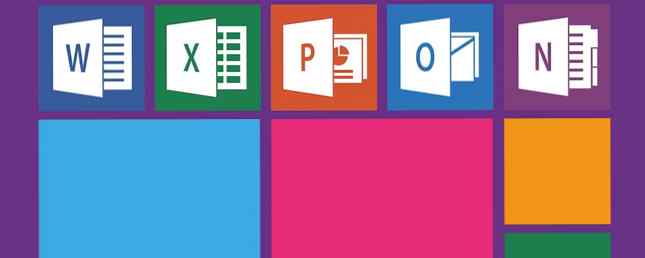
Es gibt einige Microsoft Office-Funktionen, die wie Ärgernisse wirken. Außerdem gibt es die Office-Einstellungen, die Sie jederzeit optimieren können. 10 Microsoft Word-Standardeinstellungen, die Sie optimieren können. 10 Microsoft Word-Standardeinstellungen, die Sie optimieren können. Ein paar einfache Optimierungsschritte steigern Ihre Produktivität mit Microsoft Word. Wir bieten Ihnen zehn schnelle und einfache Einstellungen für Ihre täglichen Aufgaben. Weiterlesen . Eine der ersten, die auftaucht, ist die Blick hinter die Kulissen. Sie können es auch das nennen Datei Speisekarte.
Der Backstage-Bildschirm kann verwendet werden, wenn Sie Dateien in Ihrem OneDrive-Ordner speichern. Wenn Sie keine Dateien in der Cloud speichern, ist dies nur eine weitere Hürde für Ihre maximale Produktivität.

Lassen Sie uns dies mit einer kleinen Änderung in einer Office-Einstellung überspringen.
Konfigurieren Sie Microsoft Office
Sie können Dateien direkt in Ihrem lokalen Ordner speichern, indem Sie oben in der Symbolleiste für den Schnellzugriff auf das Symbol Datei klicken. Die Backstage-Ansicht kann in Microsoft Word, Excel und PowerPoint ausgeblendet werden. Wenn der Backstage-Bildschirm weg ist, können Sie den Bildschirm direkt öffnen Speichern als Dialogfeld, wenn Sie für eine neue Datei entweder Speichern oder Speichern unter auswählen.
Beachten Sie, dass durch das Ändern dieser Einstellung in einer Office-Anwendung diese automatisch für andere Einstellungen wie Excel und PowerPoint geändert wird.
Drücke den Datei Tab. Gehen Sie im Menü links zu Optionen.

In dem Optionen Klicken Sie im Dialogfeld links in der Liste der Einstellungen auf Speichern.
Aktivieren Sie im Abschnitt "Dokumente speichern" das Kontrollkästchen Backstage nicht anzeigen, wenn Dateien geöffnet oder gespeichert werden Rahmen. Klicken Sie auf OK, um die Änderung zu akzeptieren.

Obwohl Sie die Backstage-Ansicht jetzt deaktiviert haben, scheint dies beim Öffnen von Dateien nicht zutreffend zu sein. Um eine Datei zu öffnen, müssen Sie den alten Weg wählen, indem Sie auf die Registerkarte Datei klicken, um die Backstage-Ansicht aufzurufen. Um eine Datei durch Umgehen zu öffnen, verwenden Sie die Tastenkombination Strg + O. Dadurch wird das Dialogfeld "Öffnen" direkt angezeigt.
Eine kleine Sekunde der Produktivität
Die Backstage-Ansicht ist aus verschiedenen Gründen wichtig. Wie sein Name verwenden Sie diesen Bildschirm, um einige Hintergrundaufgaben für eine Datei auszuführen. So stellen Sie beispielsweise ein nicht gespeichertes Dokument wieder her So stellen Sie ein nicht gespeichertes Microsoft Word 2010-Dokument in Sekunden wieder her So stellen Sie ein nicht gespeichertes Microsoft Word 2010-Dokument in Sekunden wieder her Haben ein Windows-Absturz oder ein Stromausfall in einem Microsoft Office-Dokument, an dem Sie gerade gearbeitet haben? Möglicherweise haben Sie aus Versehen ein nicht gespeichertes Dokument geschlossen. Wir zeigen Ihnen, wie Sie den Entwurf wiederherstellen und Ihre Arbeit wiederherstellen können. Mehr lesen könnte hier das kritischste Merkmal sein.
Aber dieser kleine Tweak gibt beim Speichern einer Datei hier und da eine Sekunde zurück. Dies ist keine große Änderung in Ihrem Arbeitsablauf, da das Menü Datei immer für einen Klick erreichbar ist. Aber die Sekunden summieren sich.
Findest du die Backstage-Ansicht manchmal irritierend??
Erfahren Sie mehr über: Microsoft Office 2013, Microsoft Office 2016, Microsoft Word, Produktivität.


